1.安装教程
1.1 去ST 官网下载软件安装包:https://www.st.com/content/st_com/en.html

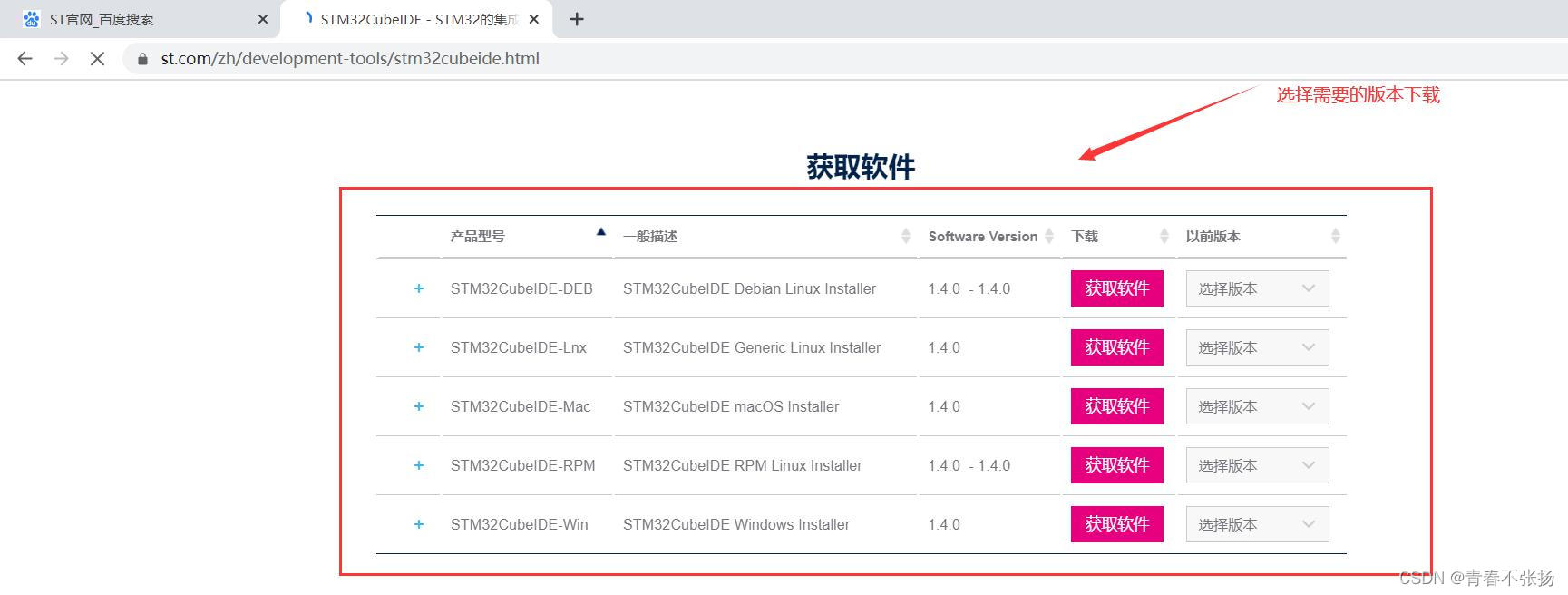
1.2软件安装:
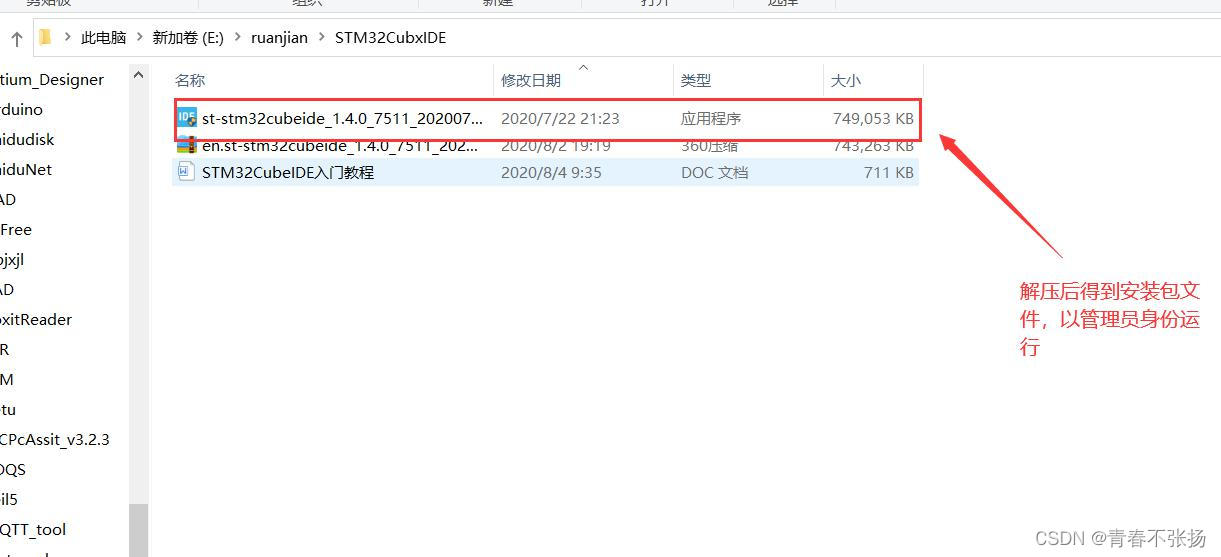

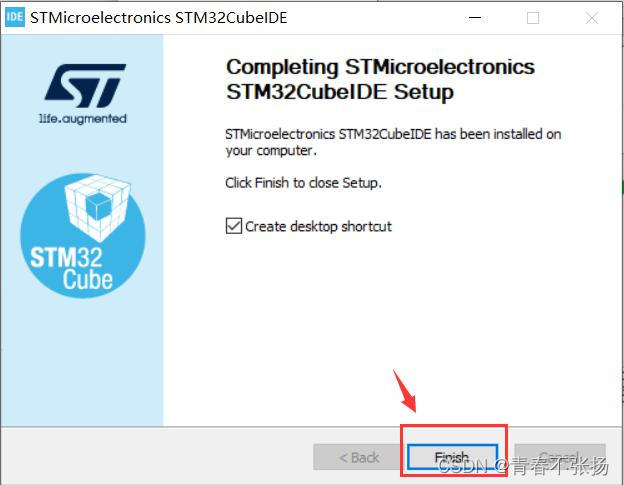
2.创建工程
2.1 双击打开软件,选择工作区路径,不要出现中文名称
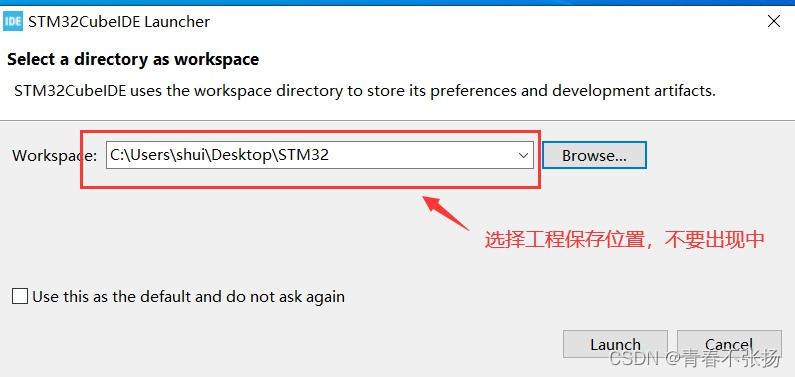
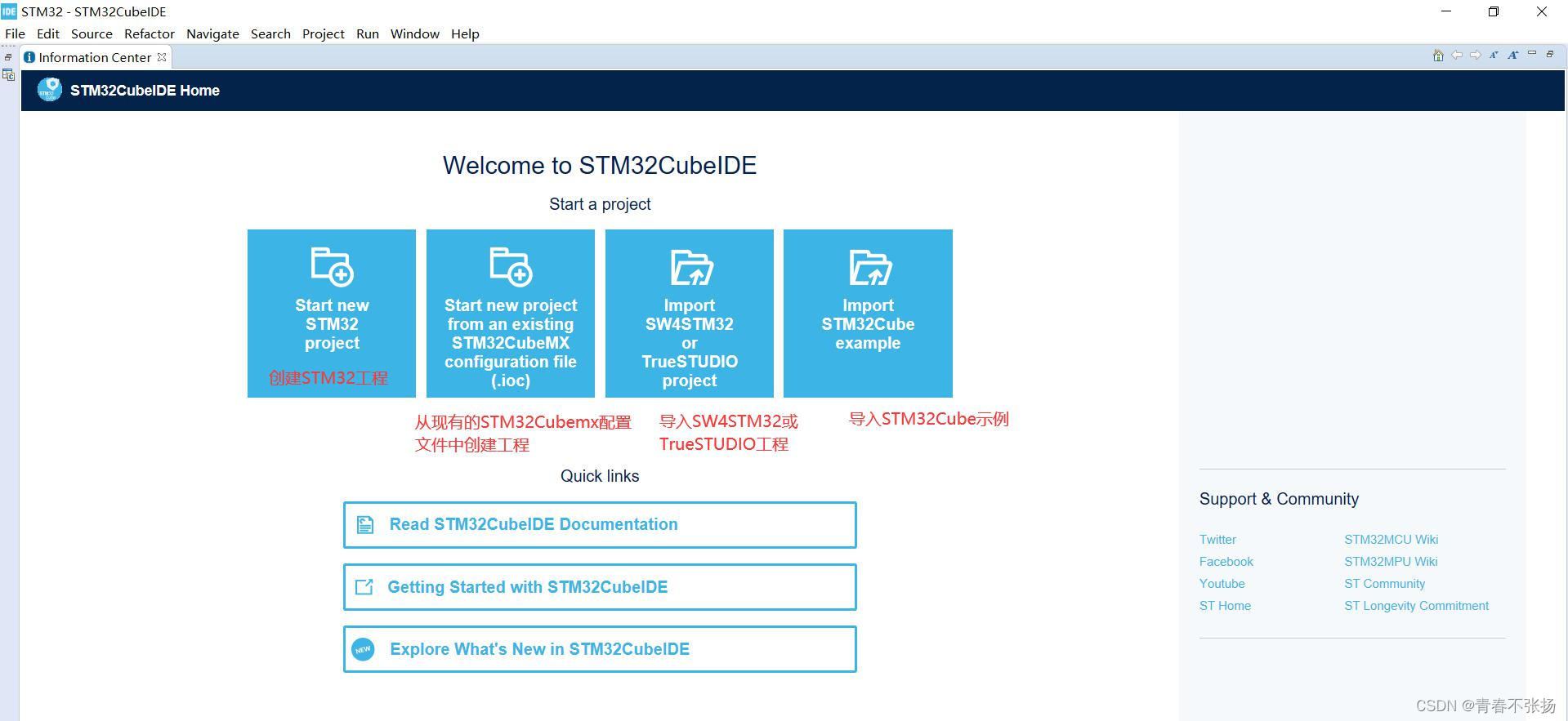
2.2 选择直接创建STM32 工程,我们这里以STM32F103C8 为例驱动LED 灯。
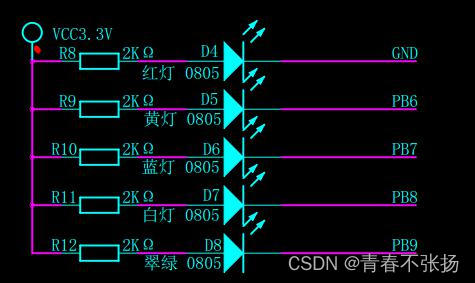


2.3 参数配置时钟源选择:
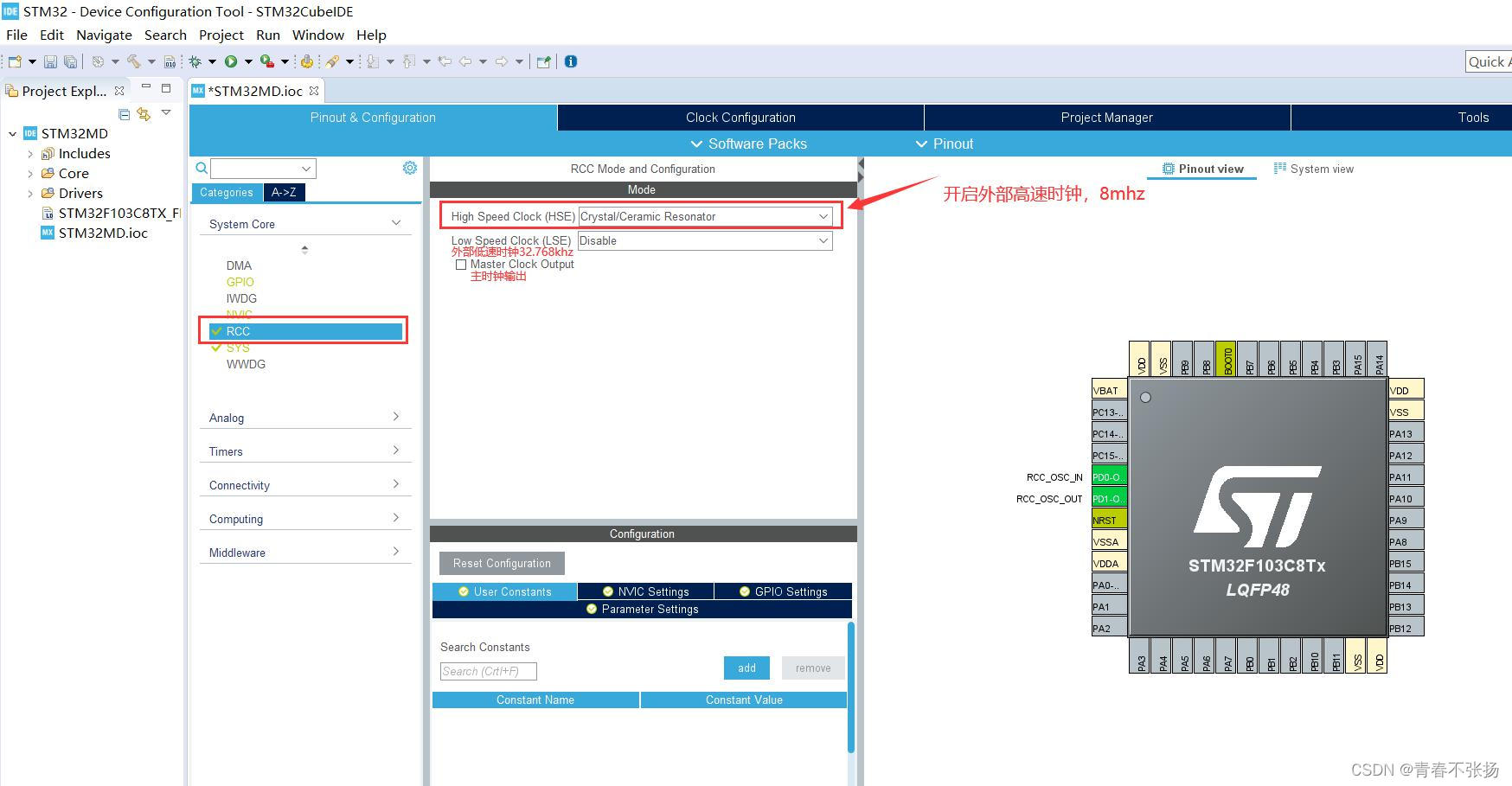
2.4 时钟树配置:
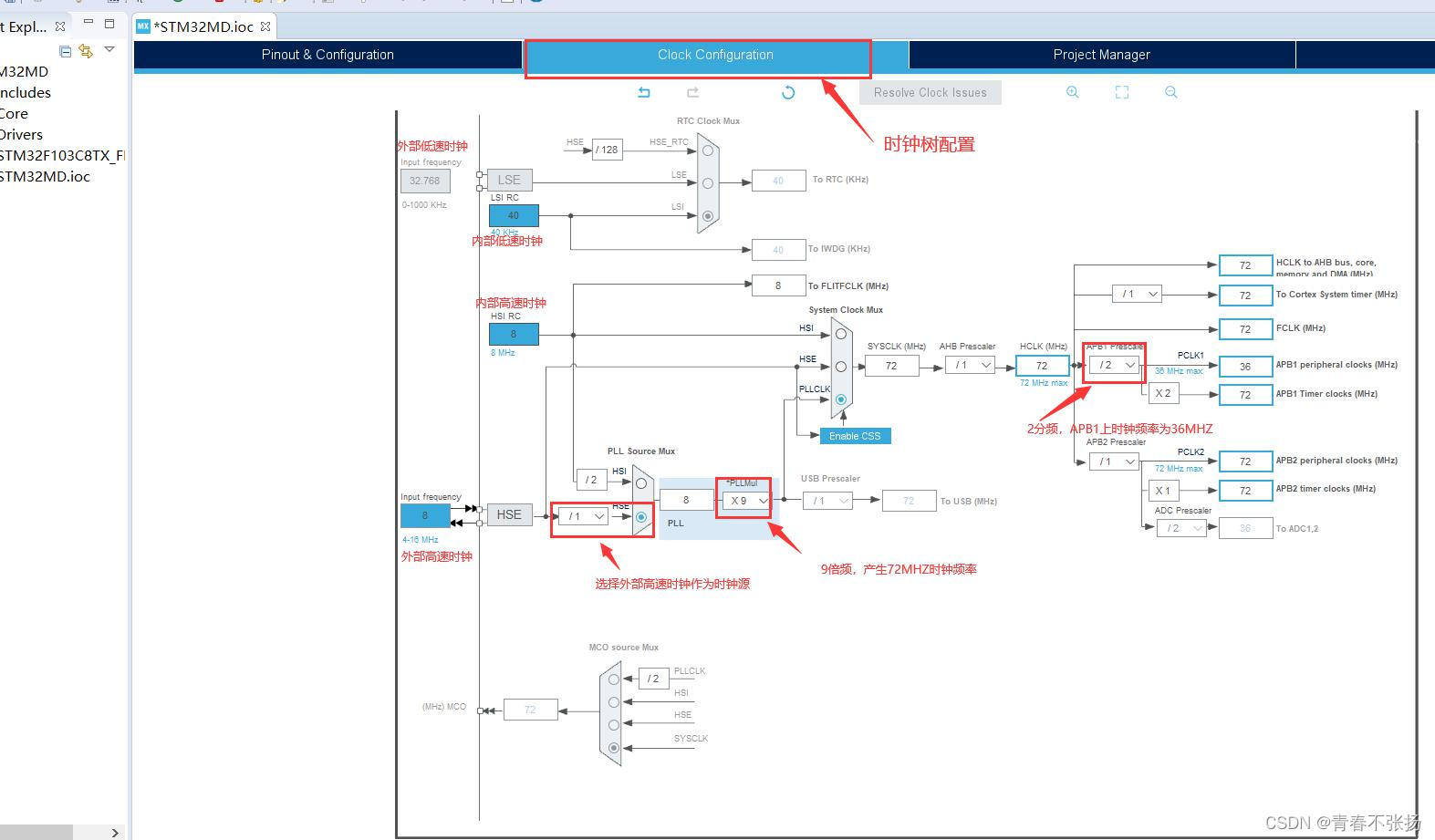
2.5 配置GPIO 口
LED1--PB6 ;LED2--PB7; LED3--PB8 ;LED4--PB9

2.6 GPIO 口基本参数配置,以PB6 为例,其她三个配置相同。


2.7 工程参数设置:
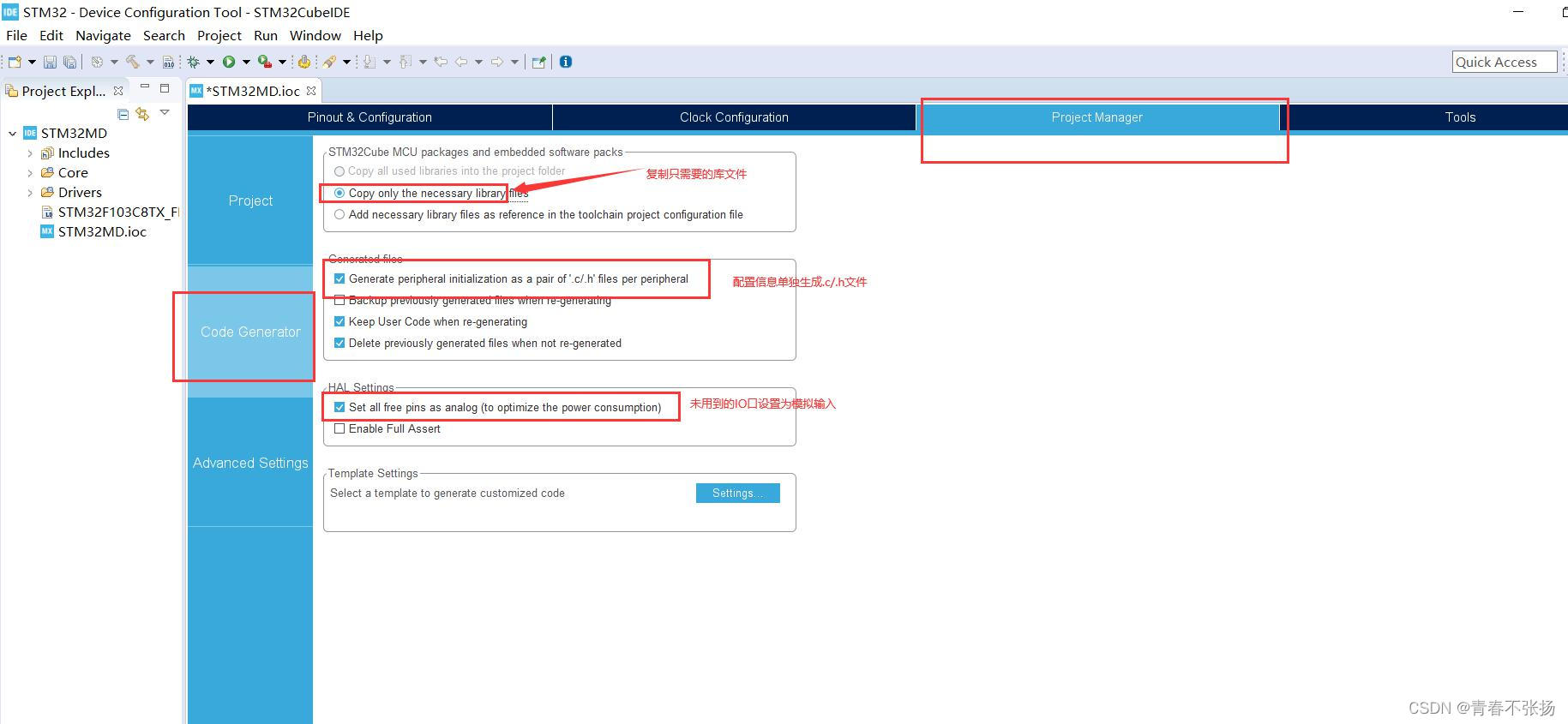
2.8 生成代码:

2.9 实现500ms 闪烁一次:
Alt+/ :补全代码
CTRL+ “-”:缩小字体
CTRL+SHIFT+”+”:放大字体
CTRL+TAB: .c 和.h 文件切换
CTRL+/:注释
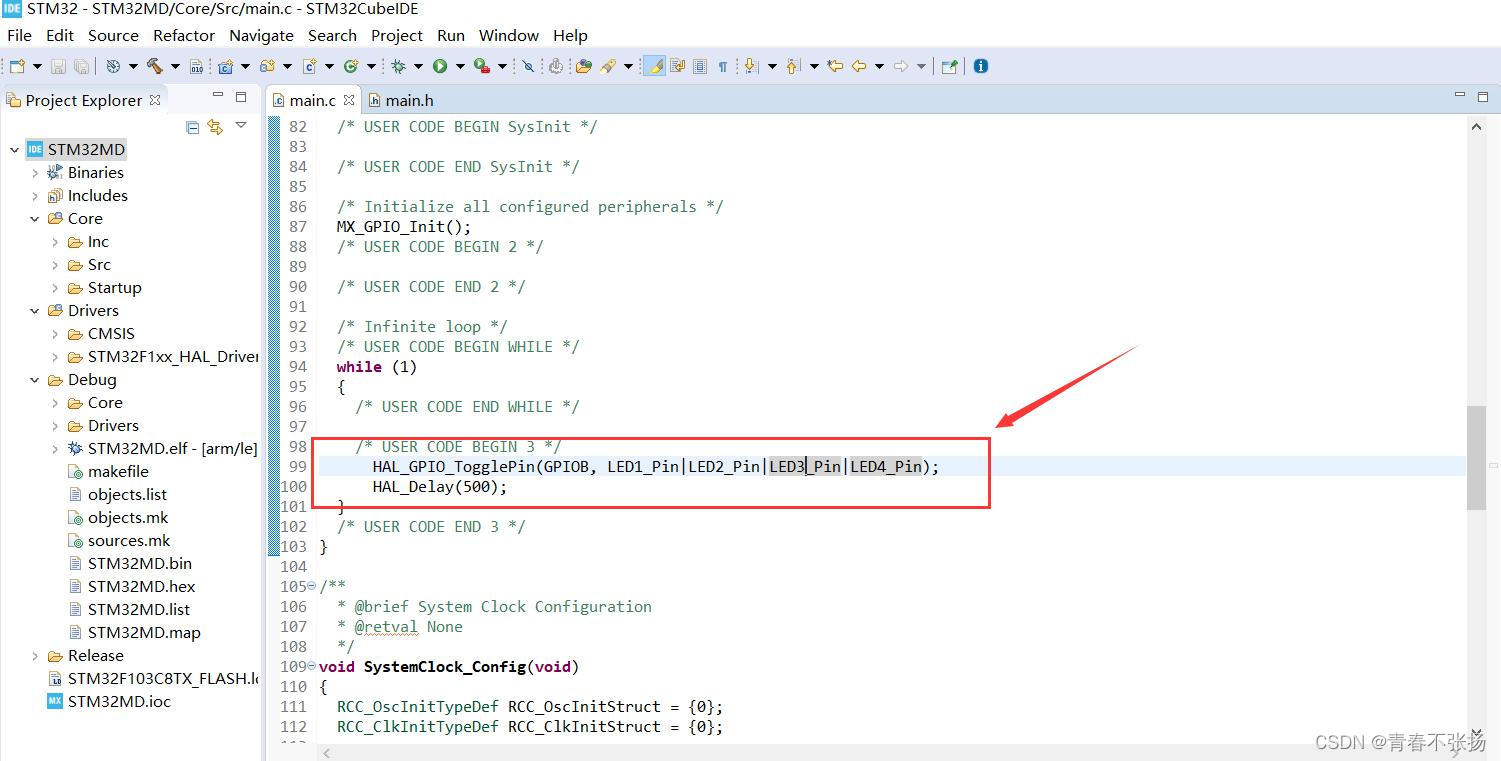





















 2605
2605











 被折叠的 条评论
为什么被折叠?
被折叠的 条评论
为什么被折叠?








